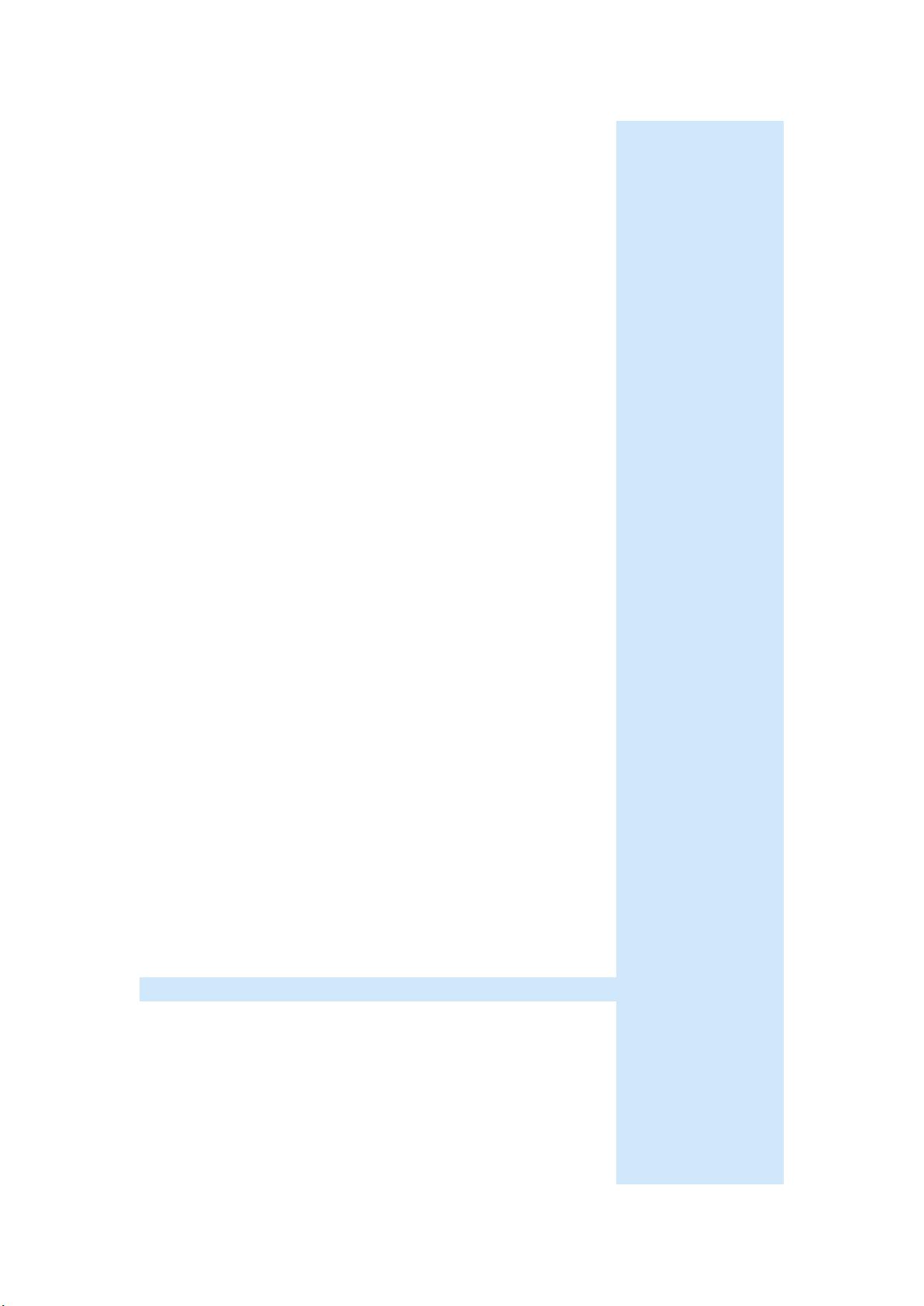Excel XP技巧:快速输入与导入文本
需积分: 9 179 浏览量
更新于2024-09-16
收藏 96KB DOC 举报
"Excel 运用技巧总汇"
在日常工作中,Excel XP是一个强大的电子表格工具,用于管理和分析数据。为了高效地使用它,掌握一些实用的技巧是必不可少的。这里我们将探讨两个关键的技巧,帮助你提升数据输入的效率。
1、快速输入大量含小数点的数字
在处理包含小数的大量数据时,手动输入每个小数点会显著降低工作效率。Excel XP 提供了一个方便的功能——自动设置小数点,可以简化这一过程。要启用这个功能,首先打开“工具”菜单,选择“选项”,然后进入“编辑”标签。在打开的对话框中,勾选“自动设置小数点”选项,并在旁边的“位数”框中输入你需要的小数位数。例如,如果你设置位数为2,之后直接在单元格中输入整数,比如6,按回车后,Excel会自动将其转换为"0.06"。这样,你可以快速输入一系列带有相同小数位的数值,无需反复输入小数点,大大提高了输入速度。
2、快速录入文本文件中的内容
如果你需要将现有的文本文件数据导入到Excel XP工作表中,可以直接利用Excel的文本文件导入功能,避免重复输入或繁琐的复制粘贴操作。首先,选择“数据”菜单,然后点击“获取外部数据”下的“导入文本文件”。在打开的文件对话框中,找到并选择你的文本文件,然后点击“导入”。接下来,Excel会启动文本导入向导,引导你完成导入过程。你可以根据文本文件的格式选择合适的分隔符(如逗号、制表符等),确定数据列的类型(文本、日期等),并设置其他相关选项。完成设置后,点击“完成”,文本文件的内容将被导入到Excel工作表中,形成整洁的表格。
这些技巧可以帮助你在处理大量数据时节省大量时间,提高工作效率。熟练掌握Excel XP的运用技巧,可以让你在数据分析和管理任务中游刃有余。在日常工作中,不断探索和学习新的Excel功能和快捷方式,将使你的工作更加得心应手。
108 浏览量
115 浏览量
点击了解资源详情
2009-02-05 上传
2022-02-09 上传
2009-04-02 上传
2010-03-19 上传
143 浏览量
点击了解资源详情
A92803745
- 粉丝: 0
最新资源
- 网上商城系统实现:JSP+Servlet+JavaBean源码
- TCPView3.05:网络连接状态监控利器
- Java开发技术大全:500个实用源代码解析
- 非营利乒乓球组织管理系统SISTEMA-ASPATEM开发指南
- 亿美短信接口调用详解:HTTP GET与POST方法
- Windows窗口动态截图工具使用教程
- Springboot与Kettle整合实战教程
- Jenkins Pipeline插件:简化复杂任务的利器
- 汉化版Xshell6与Xftp6压缩包使用指南
- Jarrun.zip - 一键将Jar包部署为Windows服务
- 原生JS实现全国城市三级联动功能
- OPC DA服务器与客户端开发全面指南
- 探索Java语言存储位置的重要性与方法
- 防污染直线平台底座设计文档
- AngularJS深入解析:构建Web应用的现代框架
- 多米DJ客户端v0.2.1:全新的音乐互动体验平台